console 작업을 진행하다가 console을 잘못 닫았을 경우 닫은 창을 복구해야할 일이 생겼다.
이때 닫은 창을 복구할 수 있을지 알아보다가, 방법이 있었고 단축키로 간단히 복구할 수 있어서 정리한다.
먼저, 최근 파일을 여는 단축키는 cmd/ctrl + E 이다.
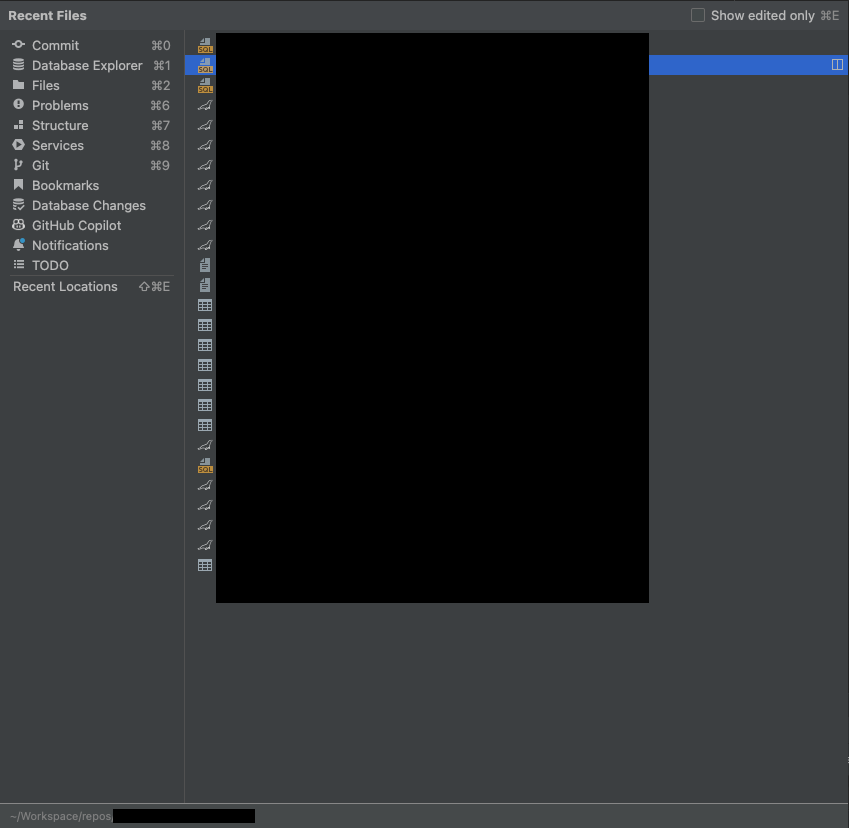
단축키 실행시 위 화면과 같이 최근 파일들의 목록이 나오고, 열기 가능하다.
DataGrip 단축키 10가지
| 번호 | 단축키 (맥 / 윈도우) | 설명 |
|---|---|---|
| 1 | cmd+ Enter / ctrl + Enter | 명령문 실행 |
| 2 | option + Enter / Alt + Enter | 인텐션 액션 표시 |
| 3 | Shift 2번 | 전체 검색 |
| 4 | cmd + E / ctrl + E | 최근 파일 |
| 5 | cmd + shift + L / ctrl + shift + Q | 새 콘솔 열기 |
| 6 | cmd + opt + L / ctrl alt + L | 코드 서식 다시 지정 |
| 7 | cmd +shift + F12 / ctrl +shift + F12 | 모든 도구 창 숨김/복원 |
| 8 | cmd + shift + V / ctrl + shift + V | 기록에서 붙여넣기 |
| 9 | shift + F6 | 리팩토링/이름 변경 |
| 10 | cmd + N / alt + Insert | 코드 생성 |
1. 명령문 실행: cmd/ctrl + Enter
DataGrip은 전체 명령문을 실행할 수도 있고, 일부 명령어만 실행할 수도 있다.
기본적으로 '명령문 실행' 단축키를 실행하게 되면, 구문이 여러개인 경우 실행할 옵션을 선택할 수 있다.
추가로, 명령문(쿼리)을 실행할 구문을 셋팅하는 방법이다.
- Settings(cmd + ,) > Preferences > Query Execution > Execute(2) > Assign > Exactly as one statement
- 쿼리 실행시 구문 선택 방법을 설정한다.
- 이때 'Exactly as one statement'로 지정한 이유는 BigQuery를 실행할 때를 대비해서이다.
- Bigquery에서 사용자 정의 함수(UDF: User-Defined Function)를 정의할 때 main query와 같이 실행할 수 있어야 한다.
- 기본 설정인 'Exactly as separate statements'로 쿼리 실행하는 경우엔 UDF가 같이 실행되지 않기 때문이다.
- 'Exactly as separate statements'는
;기호를 기준으로 쿼리를 수행한다는 뜻이다.
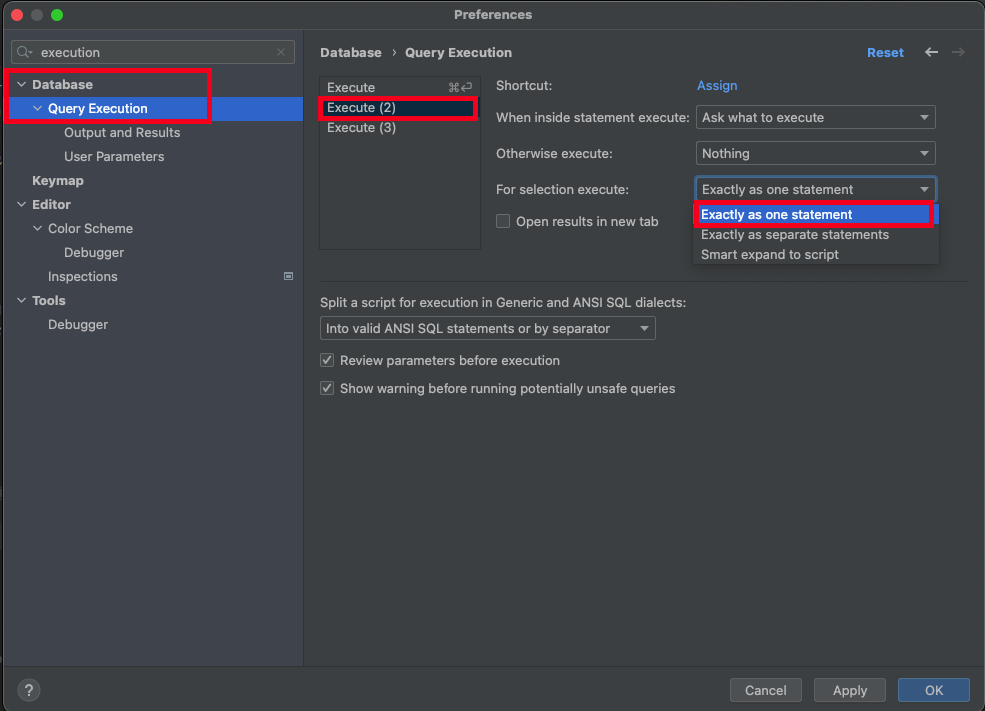
- 다음으로 쿼리 구문 수행 방법에 대한 단축키 설정 방법이다.
- Settings > Keymap > 'Execute' 검색 > Execute(2)에 대한 단축키 설정 진행
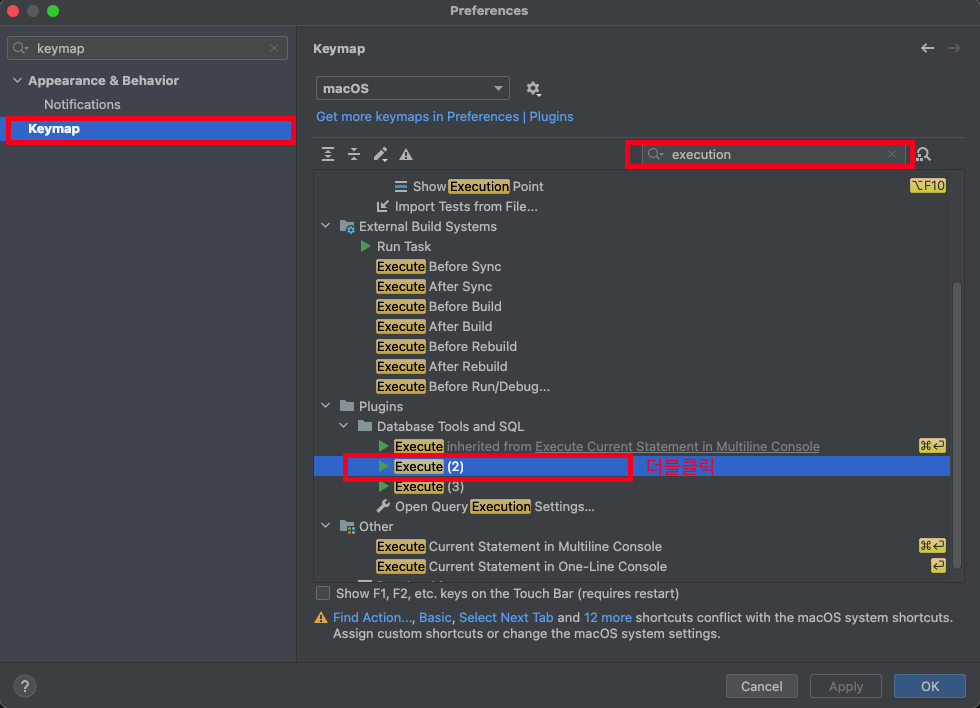
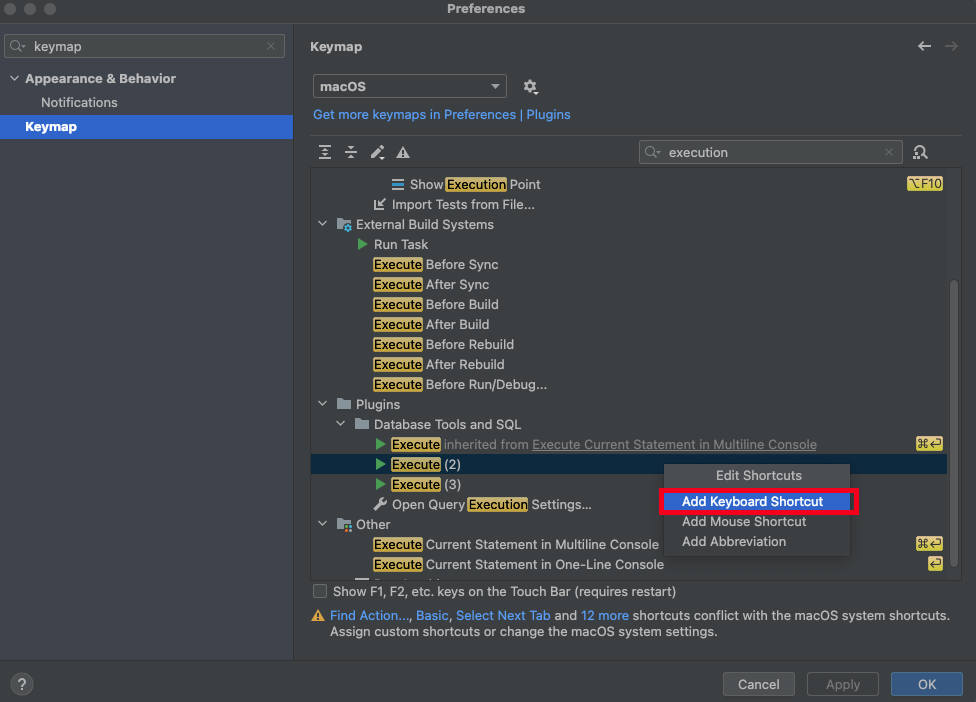
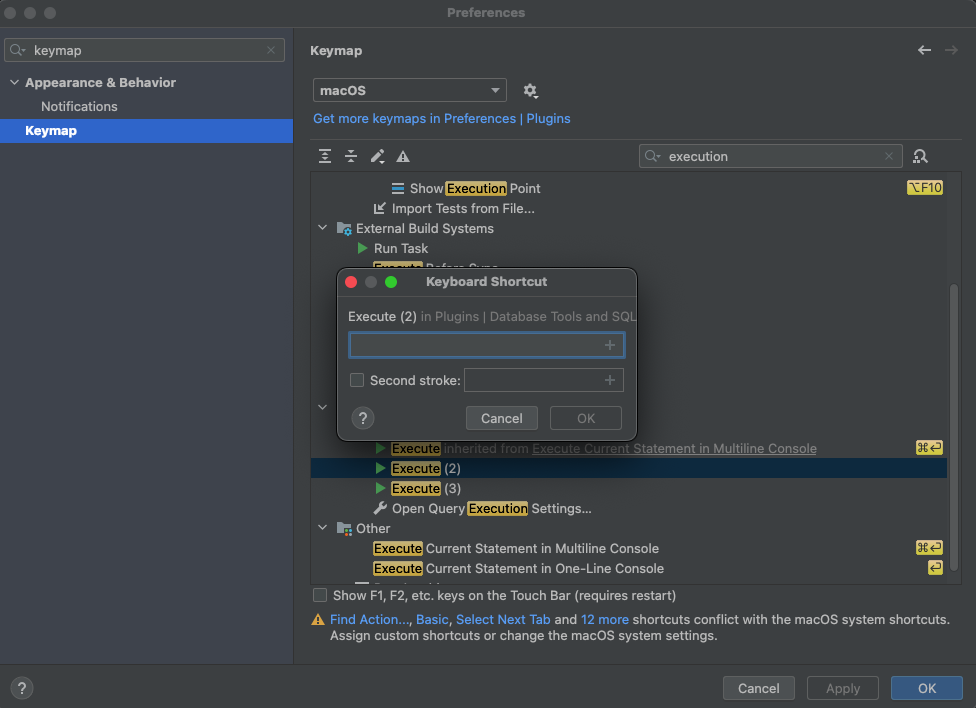
2. 인텐션 액션 표시: opt + Enter / Alt + Enter
에디터를 사용하다 보면 노란색 전구 아이콘을 자주 봤을 것이다. 이 아이콘은 개선 방법을 제안하는 것이다. 경고부터 최적화 제안 등 다양한 상황에 적용 가능하다.
이 아이콘을 직접 클릭하는 대신 단축키를 사용하면 간편하게 제안을 확인하고 적용할 수 있다.
3. 전체 검색 : shift 두번 누르기
shift 두번을 통해 검색창을 열 수 있다.
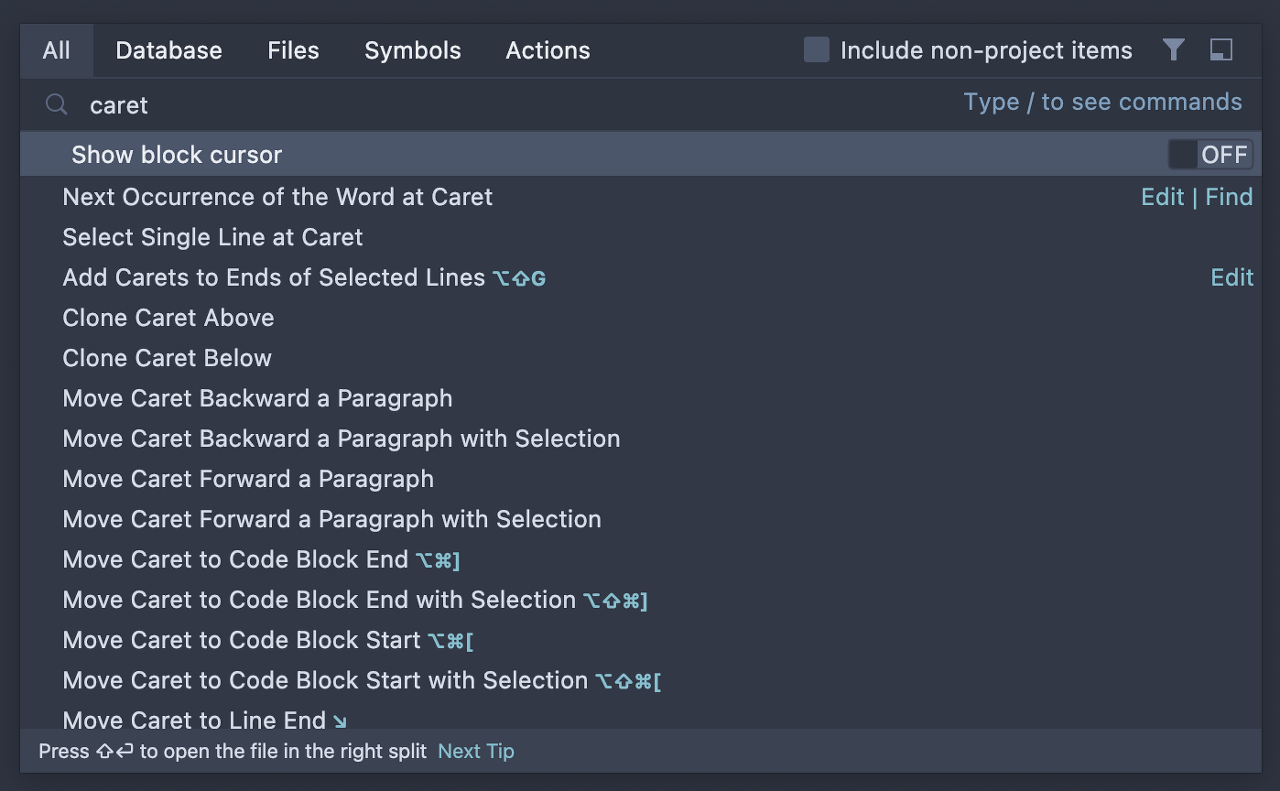
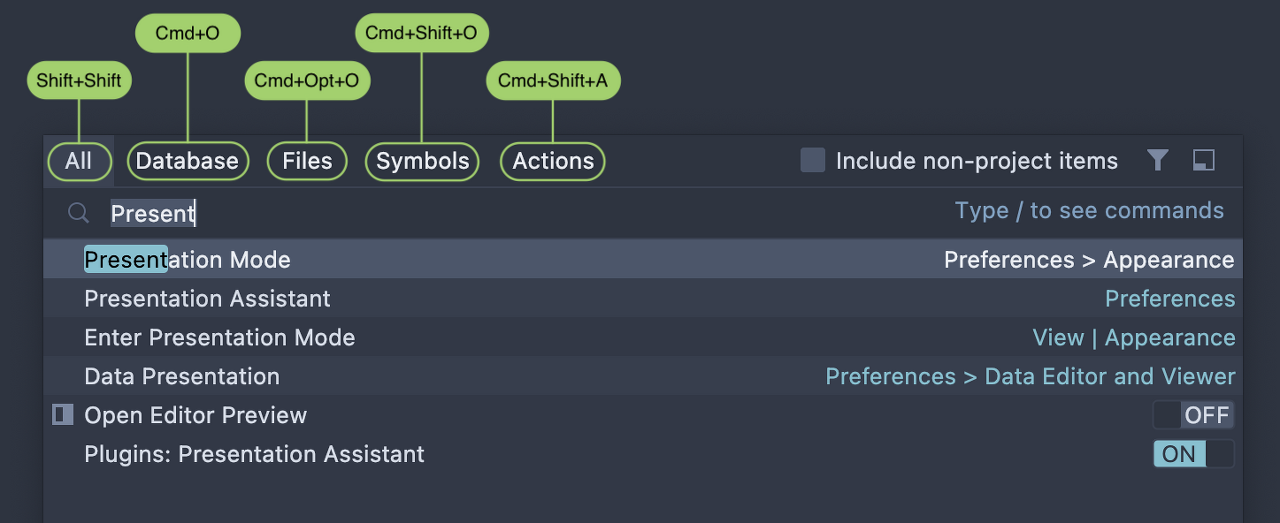
- 데이터 베이스(Database) : 이름별 주요 객체
- cmd + O / ctrl + N
- 파일(Files) : 이름별 파일 또는 디렉토리
- cmd + shift + O / ctrl + shift + N
- 심볼(Symbols) : 검색 범위에는 열, 색인 및 기타 객체 포함
- cmd + opt + O / ctrl + alt + shift + N
- 액션(Actions) : 이름별 액션
- cmd + shift + A / ctrl + shift + A
4. 최근 파일 : cmd / ctrl + E
실수로 탭을 닫은 경우 DataGrip에서의 기록을 확인할 수 있다.
5. 새 콘솔 열기 : cmd + shift + L / ctrl + shift + Q
툴바에서 실행하는것 보다 빠르게 새 콘솔을 생성할 수 있다.
6. 코드 서식 다시 지정 : cmd + opt + L / ctrl + alt + L
DataGrip에서 선택한 소스 코드 블록, 현재 파일의 모든 코드 또는 VCS로 커밋되지 않은 변경 사항의 서식을 다시 지정할 수 있다.
SQL 코드 스타일을 사용자 지정으로 변경하려면, Settings > Preferences > Editor > Code Style > SQL 에서 변경할 수 있다.
정렬, 줄 바꿈, 들여쓰기 등의 서식 규칙을 적용할 수 있다.
7. 모든 도구 창 숨김/복원 : cmd / ctrl + shift + F12
모든 도구 창을 숨기고 에디터 탭을 최대화할 수 있다. 코딩에 집중하기 위해 방해 요소를 제거하는 방법이라고 볼 수 있다.
8. 기록에서 붙여넣기 : cmd / ctrl + shift + V
DataGrip은 IDE 실행부터 종료까지 클립보드에 복사한 항목의 기록을 유지한다.
이때 이 단축키를 사용하면 클립보드 기록을 불러온 후 붙여넣을 항목을 선택할 수 있다.
9. 리팩토링/이름변경 : shift + F6
이름을 변경할 객체에 cursor를 두고, 이 단축키를 실행하면 디렉토리, 파일, 테이블 또는 열 단위의 이름 변경(rename) 대화 상자가 호출된다.
10. 코드 생성 : cmd + N / alt + insert
에디터에서 이 단축키를 통해 DDL 구문을 생성하고 수정할 수 있다.
생성(generate) 액션을 사용하면 함수, 프로시저, 스키마, 트리거 등을 생성할 수 있다.
Reference
'[DB]DataBase' 카테고리의 다른 글
| [DB] 그림으로 보는 NoSQL 종류 (0) | 2024.03.10 |
|---|---|
| [DB] Cloud Database Cheat Sheet (1) | 2023.11.08 |
| [DB] autocommit 설정 (0) | 2023.04.17 |
| [DB] NULL vs. Zero(0) (0) | 2023.04.15 |
| [DB] Query Plan (0) | 2023.04.15 |
